标签:style blog http ar io color os sp strong
最近公司项目也用上了。但有个点没有弄很明白。
requirepass只是给CLIENT认证用的,还是同时给从REDIS认证用的?(masterauth)
一般的思路是主服务器不开AOF,从服务器打开AOF,以便有更高的主服务器性能。
网上相关文档如下:
环境描述:
主redis:192.168.10.1 6379
从redis:192.168.10.2 6380
一、主从配置
1、将主从redis配置文件redis.conf中的aemonize no 改为 yes
2、修改从redis配置文件redis.conf中的port 6379 改为 6380,添加slaveof 192.168.10.1 6379
如果主redis有密码 masterauth password
3、启动主从服务
主redis:
[root@localhost redis-2.8.3]# src/redis-server /soft/redis-2.8.3-master/redis-2.8.3/redis.conf
从redis:
[root@localhost redis-2.8.3]# src/redis-server /soft/redis-2.8.3-slave/redis-2.8.3/redis.conf
4、测试数据同步
主redis:
[root@localhost redis-2.8.3]# src/redis-cli -p 6379
127.0.0.1:6379> set name abc
OK
127.0.0.1:6379> get name
"abc"
127.0.0.1:6379>
从redis:
[root@localhost redis-2.8.3]# src/redis-cli -p 6380
127.0.0.1:6380> get name
"abc"
127.0.0.1:6380>
5、默认是读写分离的
在从redis:
[root@localhost redis-2.8.3]# src/redis-cli -p 6380
127.0.0.1:6380> set name 123
(error) READONLY You can‘t write against a read only slave.
二、主从切换
1、停止主redis
[root@localhost redis-2.8.3]# src/redis-cli -n 6379 shutdown
[root@localhost redis-2.8.3]# src/redis-cli -p 6379
Could not connect to Redis at 127.0.0.1:6379: Connection refused
not connected>
2、将从redis设成主redis
[root@localhost redis-2.8.3]# src/redis-cli -p 6380 slaveof NO ONE
OK
3、测试从redis是否切换从主redis
[root@localhost redis-2.8.3]# src/redis-cli -p 6380
127.0.0.1:6380> set name 123
OK
127.0.0.1:6380> get name
"123"
127.0.0.1:6380>
4、原来的主redis恢复正常了,要重新切换回去
1)将现在的主redis的数据进行保存
[root@localhost redis-2.8.3]# src/redis-cli -p 6380
127.0.0.1:6380> get name
"abc"
127.0.0.1:6380> set name 123
OK
127.0.0.1:6380> get name
"123"
127.0.0.1:6380> save
OK
127.0.0.1:6380> get name
"123"
127.0.0.1:6380>
2)将现在的主redis根目录下dump.rdb文件拷贝覆盖到原来主redis的根目录
3)启动原来的主redis
[root@localhost redis-2.8.3]# src/redis-server /soft/redis-2.8.3-master/redis-2.8.3/redis.conf
4)在现在的主redis中切换
[root@localhost redis-2.8.3]# src/redis-cli -p 6380 slaveof 192.168.10.1 6379
OK
~~~~~~~~~~~~~~~~~~~~~~~~~~~
一. 如何初始化redis的密码?
总共2个步骤:
a.在配置文件中有个参数: requirepass 这个就是配置redis访问密码的参数。
比如 requirepass test123
b.配置文件中参数生效需要重启重启redis 。
二.不重启redis如何配置密码?
a. 在配置文件中配置requirepass的密码(当redis重启时密码依然有效)。
# requirepass foobared
如 修改成 :
requirepass test123
b. 进入redis重定义参数
查看当前的密码:
[root@slaver251 redis-2.4.16]# ./src/redis-cli -p 6379
redis 127.0.0.1:6379>
redis 127.0.0.1:6379> config get requirepass
1) "requirepass"
2) (nil)
显示密码是空的,
然后设置密码:
redis 127.0.0.1:6379> config set requirepass test123
OK
再次查询密码:
redis 127.0.0.1:6379> config get requirepass
(error) ERR operation not permitted
此时报错了!
现在只需要密码认证就可以了。
redis 127.0.0.1:6379> auth test123
OK
再次查询密码:
redis 127.0.0.1:6379> config get requirepass
1) "requirepass"
2) "test123"
密码已经得到修改。
当到了可以重启redis的时候 由于配置参数已经修改 所以密码会自动生效。
要是配置参数没添加密码 那么redis重启 密码将相当于没有设置。
三.如何登录有密码的redis?
a.在登录的时候 密码就输入
[root@slaver251 redis-2.4.16]# ./src/redis-cli -p 6379 -a test123
redis 127.0.0.1:6379>
redis 127.0.0.1:6379> config get requirepass
1) "requirepass"
2) "test123"
b.先登录再验证:
[root@slaver251 redis-2.4.16]# ./src/redis-cli -p 6379
redis 127.0.0.1:6379>
redis 127.0.0.1:6379> auth test123
OK
redis 127.0.0.1:6379> config get requirepass
1) "requirepass"
2) "test123"
redis 127.0.0.1:6379>
四. master 有密码,slave 如何配置?
当master 有密码的时候 配置slave 的时候 相应的密码参数也得相应的配置好。不然slave 是无法进行正常复制的。
相应的参数是:
#masterauth
比如:
masterauth mstpassword
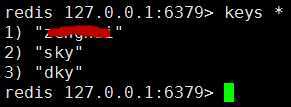
标签:style blog http ar io color os sp strong
原文地址:http://www.cnblogs.com/aguncn/p/4166928.html